 interface Web
interface Web
 tutoriel CSS
tutoriel CSS
 Comment implémenter le texte de la barre de progression CSS qui change en fonction de la progression
Comment implémenter le texte de la barre de progression CSS qui change en fonction de la progression
Comment implémenter le texte de la barre de progression CSS qui change en fonction de la progression
Cet article présente principalement l'exemple de code pour que le texte de la barre de progression CSS change en fonction de la progression. Il présente également le texte de la barre de progression qui doit changer en fonction de la longueur de la progression. L'éditeur le pense. est plutôt bon. Maintenant, je vais le partager avec vous et en faire une référence pour vous. Suivons l'éditeur et jetons un œil. J'espère que cela pourra aider tout le monde.
Exigences
1. Le texte dans la barre de progression doit changer en fonction de la durée de la progression
Principe
Utilisez deux p du même style pour se chevaucher
Effet
La police commence en bleu et devient blanche ensuite la barre de progression
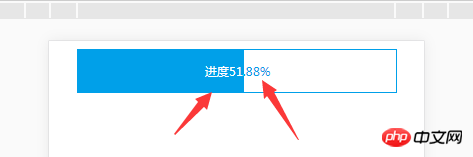
Code
<!DOCTYPE html>
<html lang="cmn-hans">
<head>
<meta charset="utf-8">
<meta name="viewport" content="width=device-width, initial-scale=1, maximum-scale=1, minimum-scale=1, user-scalable=no">
<script>!function(e,t){function n(){t.body?t.body.style.fontSize=12*o+"px":t.addEventListener("DOMContentLoaded",n)}function d(){var e=i.clientWidth/10;i.style.fontSize=e+"px"}var i=t.documentElement,o=e.devicePixelRatio||1;if(n(),d(),e.addEventListener("resize",d),e.addEventListener("pageshow",function(e){e.persisted&&d()}),o>=2){var a=t.createElement("body"),s=t.createElement("p");s.style.border=".5px solid transparent",a.appendChild(s),i.appendChild(a),1===s.offsetHeight&&i.classList.add("hairlines"),i.removeChild(a)}}(window,document);</script>
<title>进度条渐变</title>
<style type="text/css">
* {
box-sizing: border-box;
}
.box{
position: fixed;
left: 50%;
transform: translate(-50%);
width: 320px;
height: 44px;
background-color: white;
color: #00a0e9;
border: 1px solid #00a0e9;
}
.process{
position: absolute;
height: 100%;
width: 0;
background: #00a0e9;
color: white;
overflow: hidden;
z-index: 10;
}
.process-text{
position: absolute;
left: 160px;
top: 50%;
font-size: 12px;
transform: translate(-50%, -50%);
white-space: nowrap;
}
</style>
<script>
function process() {
var t = 1;
var max = 320;
var progress = document.getElementById("process");
var process_texts = document.getElementsByClassName("process-text");
var interval = setInterval(function () {
if (t == max) {
clearInterval(interval);
for (var i in process_texts){
process_texts[i].innerHTML = '完成'
}
} else {
progress.style.width = t + "px";
for (var i in process_texts){
process_texts[i].innerHTML = '进度' + (t / max * 100).toFixed(2) + "%"
}
t++;
}
}, 10)
}
</script>
</head>
<body>
<p class="box" onclick="process()">
<p class="process" id="process">
<span class="process-text">点击开始</span>
</p>
<span class="process-text">点击开始</span>
</p>
</body>
</html>Recommandations associées :
À propos Fonction de barre de progression PHP Un exemple simple
Comment implémenter la barre de progression de chargement de page Web jquery
Comment utiliser les balises vidéo et audio et les barres de progression en H5
Ce qui précède est le contenu détaillé de. pour plus d'informations, suivez d'autres articles connexes sur le site Web de PHP en chinois!

Outils d'IA chauds

Undresser.AI Undress
Application basée sur l'IA pour créer des photos de nu réalistes

AI Clothes Remover
Outil d'IA en ligne pour supprimer les vêtements des photos.

Undress AI Tool
Images de déshabillage gratuites

Clothoff.io
Dissolvant de vêtements AI

AI Hentai Generator
Générez AI Hentai gratuitement.

Article chaud

Outils chauds

Bloc-notes++7.3.1
Éditeur de code facile à utiliser et gratuit

SublimeText3 version chinoise
Version chinoise, très simple à utiliser

Envoyer Studio 13.0.1
Puissant environnement de développement intégré PHP

Dreamweaver CS6
Outils de développement Web visuel

SublimeText3 version Mac
Logiciel d'édition de code au niveau de Dieu (SublimeText3)
 Comment insérer des photos sur bootstrap
Apr 07, 2025 pm 03:30 PM
Comment insérer des photos sur bootstrap
Apr 07, 2025 pm 03:30 PM
Il existe plusieurs façons d'insérer des images dans Bootstrap: insérer directement les images, en utilisant la balise HTML IMG. Avec le composant d'image bootstrap, vous pouvez fournir des images réactives et plus de styles. Définissez la taille de l'image, utilisez la classe IMG-FLUID pour rendre l'image adaptable. Réglez la bordure en utilisant la classe IMG-border. Réglez les coins arrondis et utilisez la classe Roundée IMG. Réglez l'ombre, utilisez la classe Shadow. Redimensionner et positionner l'image, en utilisant le style CSS. À l'aide de l'image d'arrière-plan, utilisez la propriété CSS d'image d'arrière-plan.
 Comment utiliser le bouton bootstrap
Apr 07, 2025 pm 03:09 PM
Comment utiliser le bouton bootstrap
Apr 07, 2025 pm 03:09 PM
Comment utiliser le bouton bootstrap? Introduisez Bootstrap CSS pour créer des éléments de bouton et ajoutez la classe de bouton bootstrap pour ajouter du texte du bouton
 Comment écrire des lignes fendues sur bootstrap
Apr 07, 2025 pm 03:12 PM
Comment écrire des lignes fendues sur bootstrap
Apr 07, 2025 pm 03:12 PM
Il existe deux façons de créer une ligne divisée bootstrap: en utilisant la balise, qui crée une ligne divisée horizontale. Utilisez la propriété CSS Border pour créer des lignes de fractionnement de style personnalisées.
 Comment redimensionner le bootstrap
Apr 07, 2025 pm 03:18 PM
Comment redimensionner le bootstrap
Apr 07, 2025 pm 03:18 PM
Pour ajuster la taille des éléments dans Bootstrap, vous pouvez utiliser la classe de dimension, qui comprend: ajuster la largeur: .col-, .w-, .mw-ajustement Hauteur: .h-, .min-h-, .max-h-
 Comment configurer le cadre de bootstrap
Apr 07, 2025 pm 03:27 PM
Comment configurer le cadre de bootstrap
Apr 07, 2025 pm 03:27 PM
Pour configurer le framework Bootstrap, vous devez suivre ces étapes: 1. Référez le fichier bootstrap via CDN; 2. Téléchargez et hébergez le fichier sur votre propre serveur; 3. Incluez le fichier bootstrap dans HTML; 4. Compiler les sass / moins au besoin; 5. Importer un fichier personnalisé (facultatif). Une fois la configuration terminée, vous pouvez utiliser les systèmes, composants et styles de grille de Bootstrap pour créer des sites Web et des applications réactifs.
 Comment afficher la date de bootstrap
Apr 07, 2025 pm 03:03 PM
Comment afficher la date de bootstrap
Apr 07, 2025 pm 03:03 PM
Réponse: Vous pouvez utiliser le composant de sélecteur de date de bootstrap pour afficher les dates dans la page. Étapes: Présentez le framework bootstrap. Créez une boîte d'entrée de sélecteur de date dans HTML. Bootstrap ajoutera automatiquement des styles au sélecteur. Utilisez JavaScript pour obtenir la date sélectionnée.
 Les rôles de HTML, CSS et JavaScript: responsabilités de base
Apr 08, 2025 pm 07:05 PM
Les rôles de HTML, CSS et JavaScript: responsabilités de base
Apr 08, 2025 pm 07:05 PM
HTML définit la structure Web, CSS est responsable du style et de la mise en page, et JavaScript donne une interaction dynamique. Les trois exercent leurs fonctions dans le développement Web et construisent conjointement un site Web coloré.
 Comment vérifier la date de bootstrap
Apr 07, 2025 pm 03:06 PM
Comment vérifier la date de bootstrap
Apr 07, 2025 pm 03:06 PM
Pour vérifier les dates dans Bootstrap, suivez ces étapes: introduisez les scripts et styles requis; initialiser le composant de sélecteur de date; Définissez l'attribut Data-BV-Date pour activer la vérification; Configurer les règles de vérification (telles que les formats de date, les messages d'erreur, etc.); Intégrez le cadre de vérification de bootstrap et vérifiez automatiquement l'entrée de date lorsque le formulaire est soumis.





